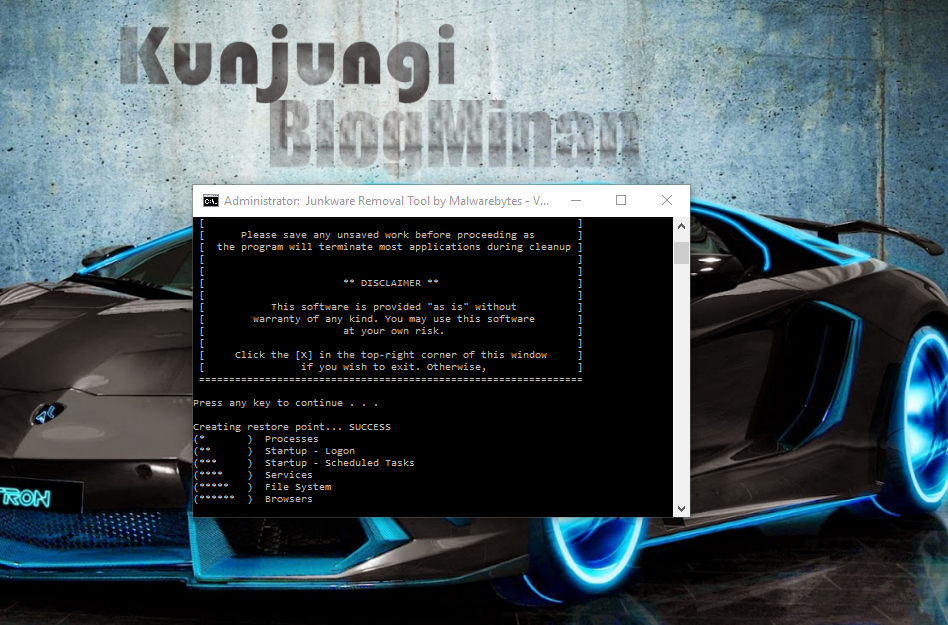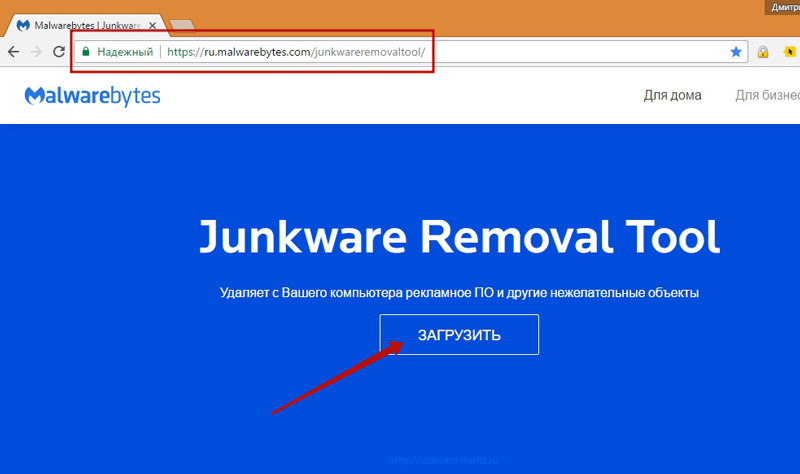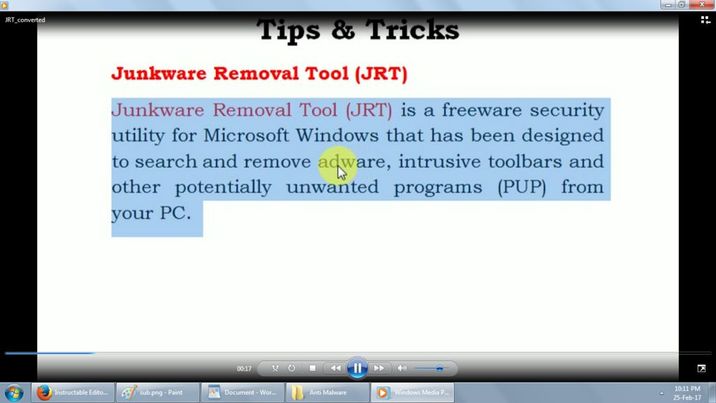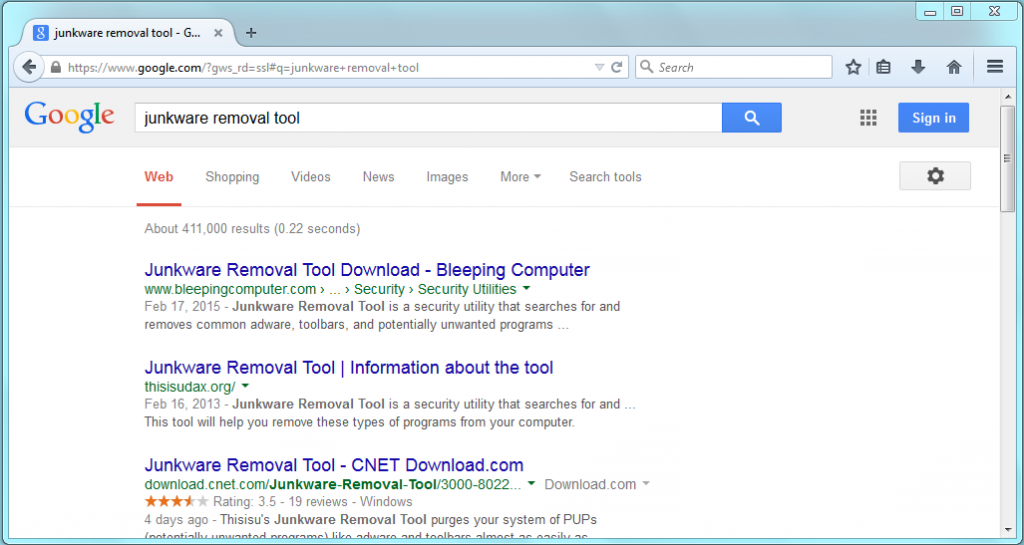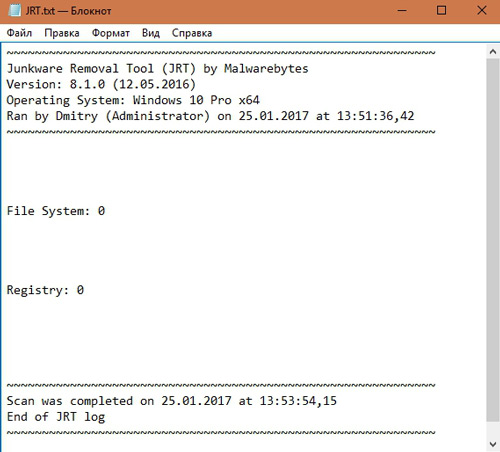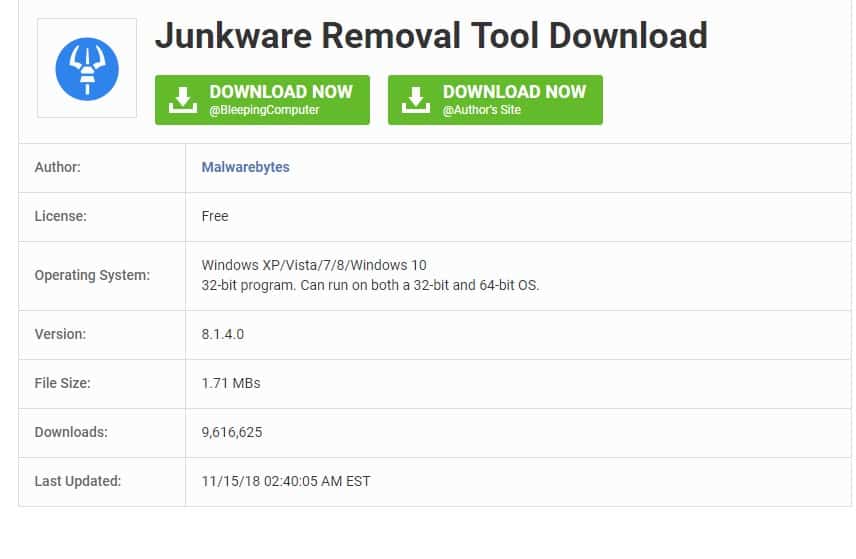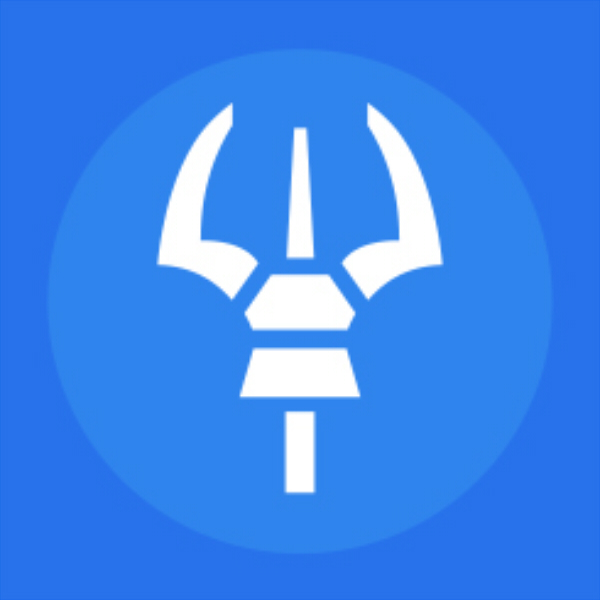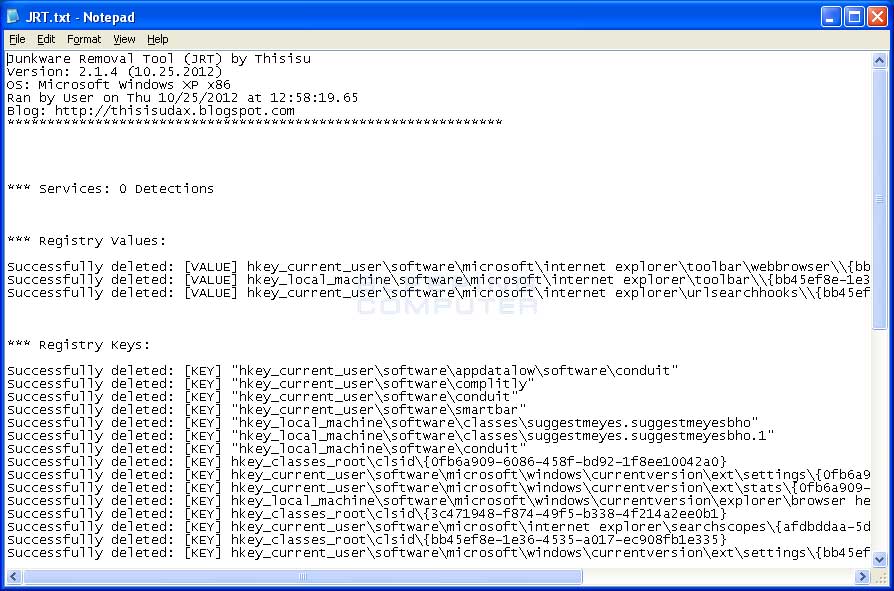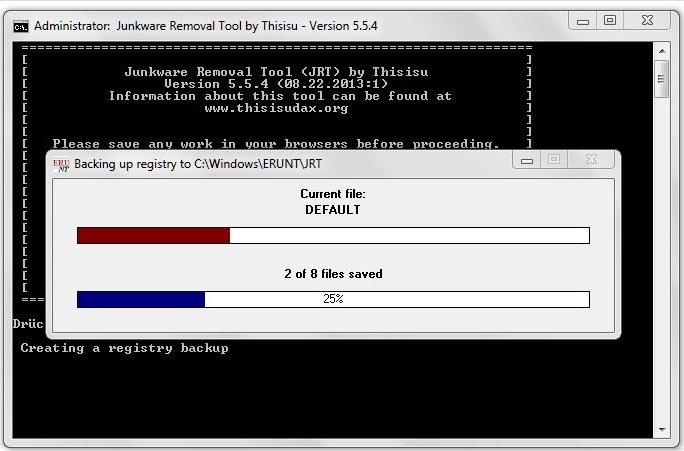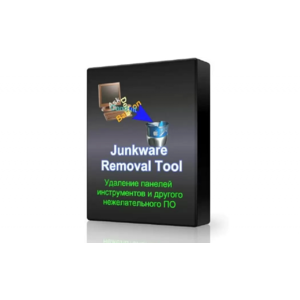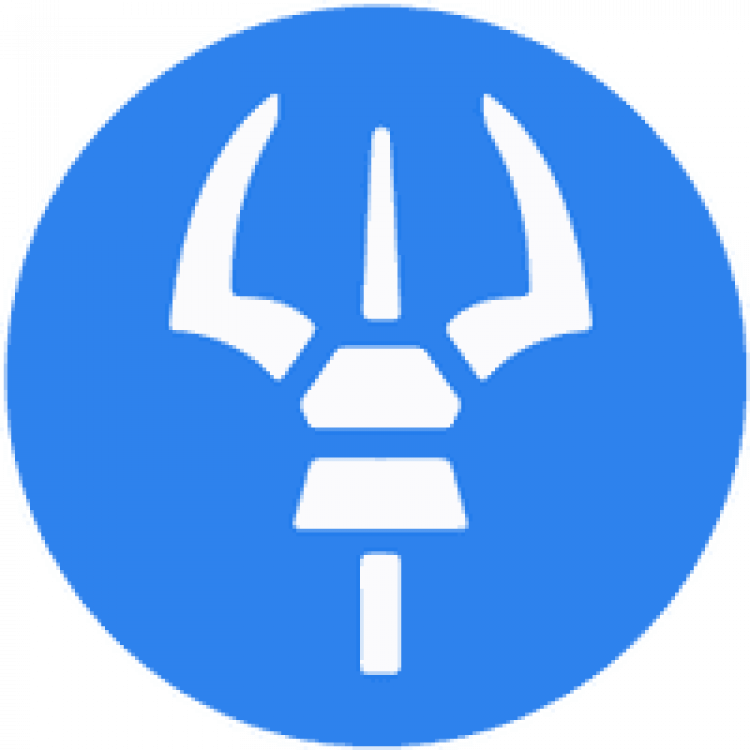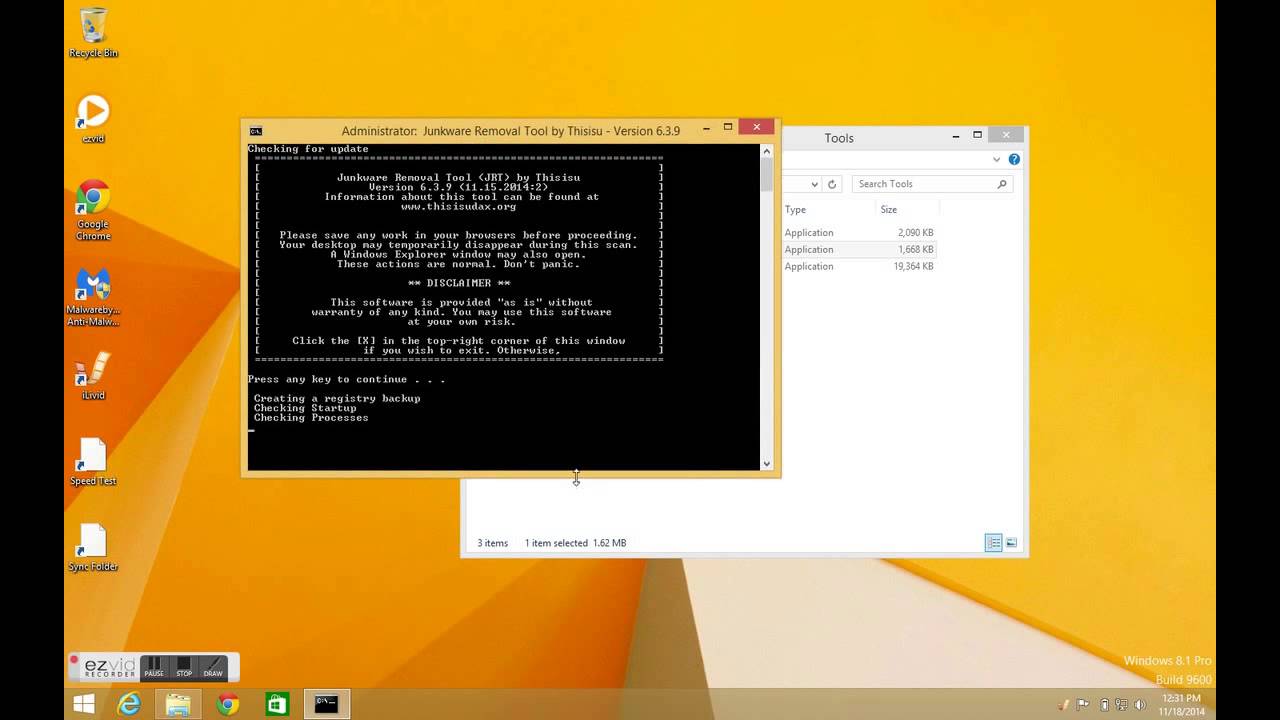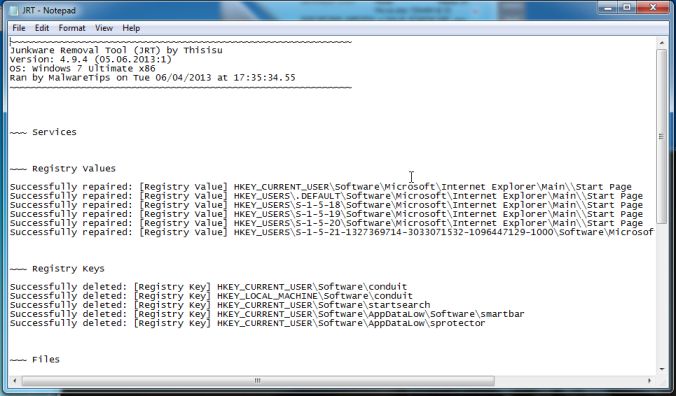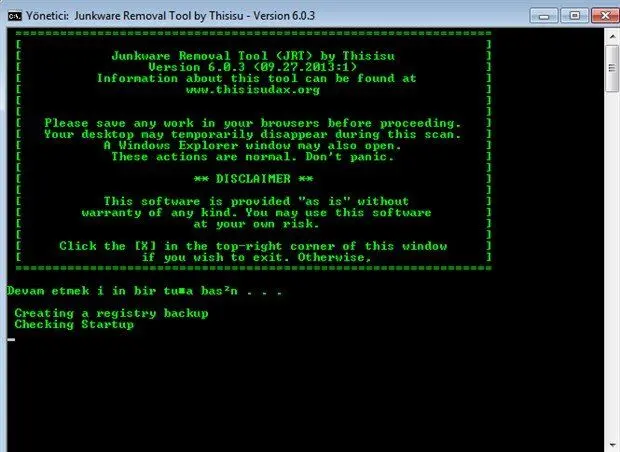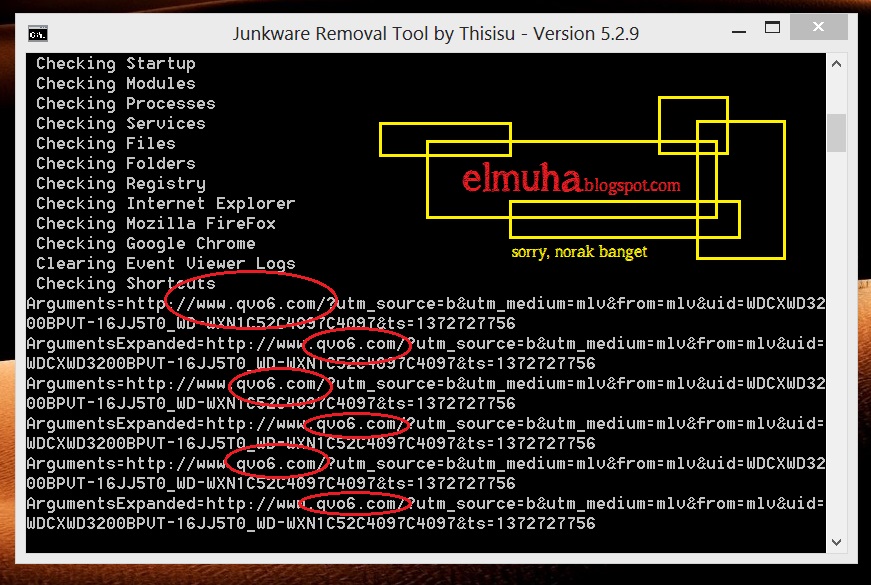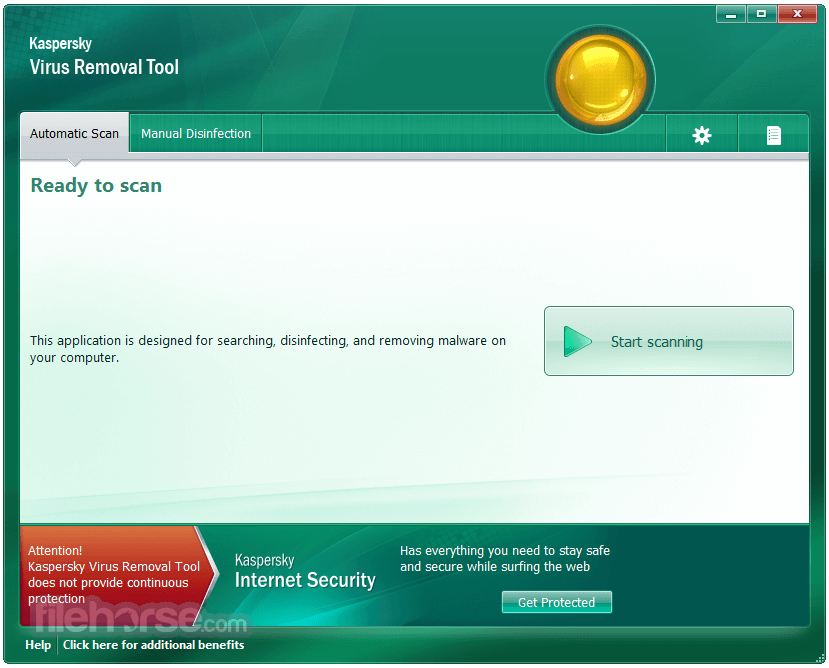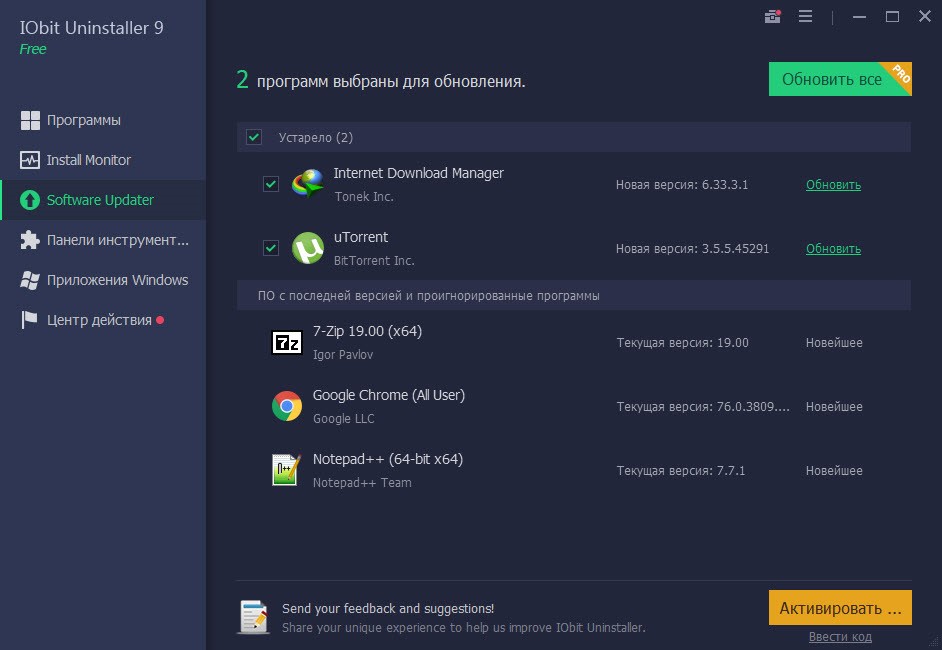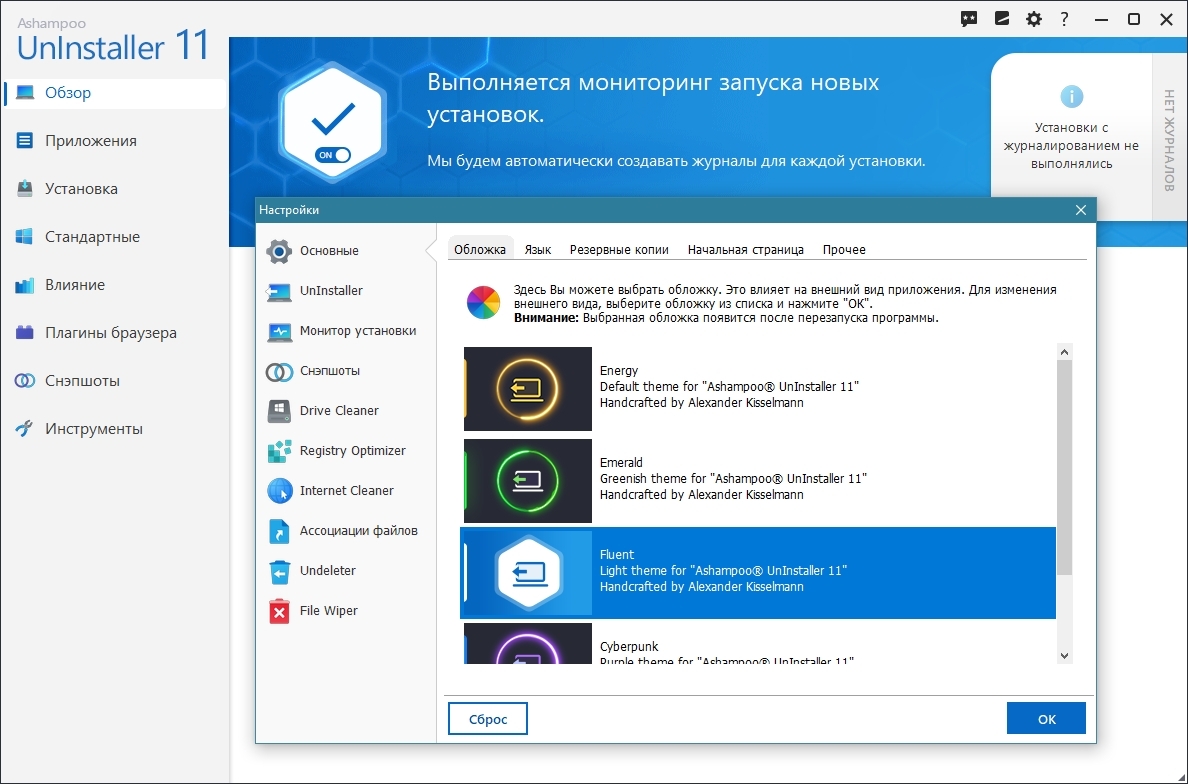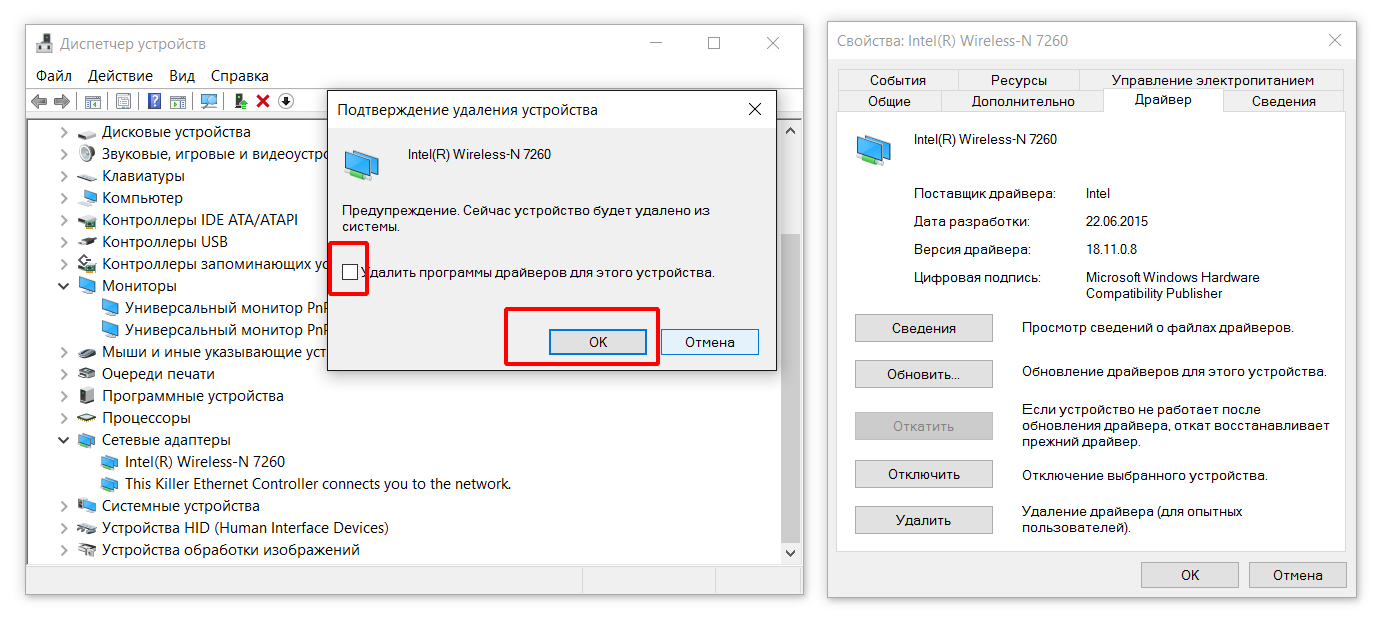Zemana Anti-malware

– Программа «Zemana Anti-malware»
Zemana Anti-malware — это прекрасное дополнение к вашему основному антивирусу, которое позволяет максимально защитить компьютер от новых вредоносных программ.
Zemana Anti-malware еще один замечательный вариант, среди программ, созданных для поиска и удаления вредоносных программ разного типа.
Если вы хотите максимально защитить свой компьютер, то в первую очередь мы рекомендуем вам установить классический антивирусный пакет, а в качестве средства защиты от вредоносных программ остановится на программе Zemana Anti-malware.
Это прекрасное приложение, которое не так давно появилось, но уже заслужило уважение среди экспертов в области безопасности.
Zemana Anti-malware может анализировать подозрительные программы (так называемый эвристический анализ).
Для того чтобы увидеть, есть ли в их поведении признаки, которые характерные для вредоносного ПО разного типа, включая рекламное ПО и программы, изменяющие настройки установленных веб-браузеров.
Это означает, что вы будете защищены от самого последнего вредоносного ПО.
Включая вариант, когда ваш компьютер — это первая жертва, пораженная новой вредоносной программой, и соответственно, её описание ещё не находится в базе известных угроз Zemana Anti-malware.
В любом случае вредоносная программа будет быстро обнаружена и безопасно удалена с вашего персонального компьютера.
Всё это происходит автоматически в фоновом режиме.
AdwCleaner
Возможно, программы для борьбы с нежелательным ПО и рекламой, которые описаны ниже и «мощнее» AdwCleaner, но начать проверку и очистку системы я рекомендую именно с этого средства. Особенно в наиболее распространенных сегодня случаях, таких как всплывающая реклама и автоматическое открытие ненужных страниц с невозможностью изменить стартовую страницу в браузере.
Главные причины рекомендации начать с AdwCleaner — данное средство удаления вредоносных программ с компьютера или ноутбука является полностью бесплатным, на русском языке, в достаточной мере эффективно, а также не требует установки и регулярно обновляется (плюс после проверки и очистки советует, как избежать заражения компьютера в дальнейшем: весьма дельные советы, которые я сам часто даю).
В использовании AdwCleaner проще простого — запустили программу, нажали кнопку «Сканировать», изучили результаты (можно снять галочки с тех элементов, которые, по вашему мнению, не требуется удалять) и нажали кнопку «Очистка».
В процессе удаления может потребоваться перезагрузка компьютера (для того, чтобы удалить то ПО, которое выполняется в настоящий момент до его запуска). А по завершению очистки вы получите полный текстовый отчет о том, что именно было удалено.
Официальная страница, на которой можно бесплатно скачать AdwCleaner —
https://ru.malwarebytes.com/products/
(внизу страницы, в разделе для специалистов)
Примечание: под AdwCleaner сейчас маскируются некоторые программы, с которыми он призван бороться, будьте осторожны. И, если загружаете утилиту со стороннего сайта, не поленитесь проверить ее на VirusTotal (онлайн проверка на вирусы virustotal.com).
Удаление, шифрование или проблемы с доступом к файлам
Вирусы, направленные на повреждение личных данных, проявляются в виде проблем с доступом к личным данным пользователя. Как правило, это выглядит следующим образом: фотографии, документы, музыка, видеозаписи и другие файлы попросту перестают открываться или находятся помещенными в архивы с паролями, препятствующими доступу.
В некоторых случаях пользователь может просто не обнаружить части или всех личных данных определенного типа. Если такая неприятность случилась с Вами, рекомендуем воспользоваться специализированной утилитой для восстановления файлов RS Partition Recovery.
Данная программа позволит быстро вернуть удаленную вирусами информацию и восстановить документы, фотографии, видеозаписи и другие файлы с жестких дисков, твердотельных накопителей, флешек, карт памяти и другим запоминающих устройств. Также рекомендуем ознакомиться со статьей «Восстановление данных, удаленных вирусами и антивирусами».
Best Adware Removal Tools
Mostly all these tools are portable and does not need any installation to run them. So if you are getting annoyed by any adware we recommend you to run all these tools to get rid of that. As adware are changing their strategy very fast and detecting them is not an easy task and every tool have their own research on the adware, So it is better to try them till your issue does not resolve fully.
Best Free adware removal tools for Windows 10 to use in 2020
1. Zemana AntiMalware
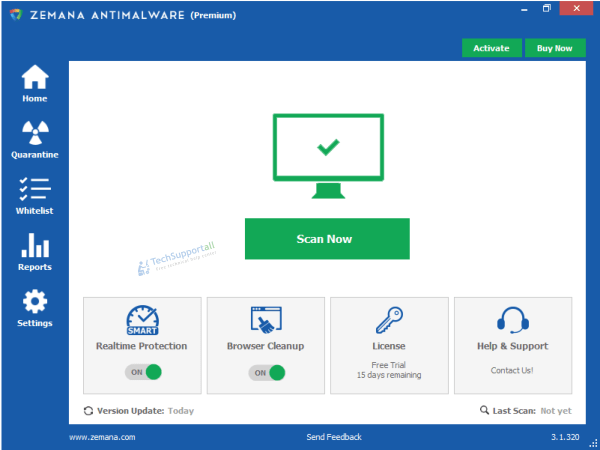
We found Zemana Antimalware aggressive against Adware, and we are putting it on the top of Adware Removal tools list. It is a cloud based Antimalware software with its own signature database with multi AV scanning in the cloud. We found it effective against many hard to remove adware.
2. HitmanPro
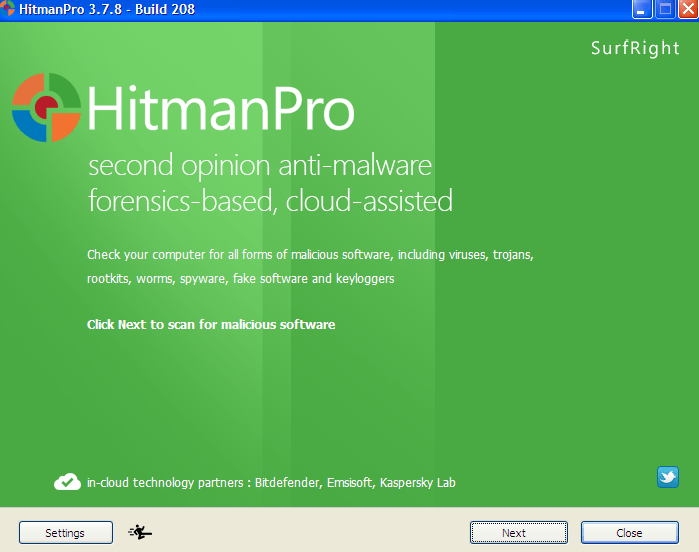
Hitman Pro is our first Choice in the adware removal as well. We have also put it on first place in Best antimalware software. This is also very effective in adware removal along with its malware removal and Virus detection expertise. It has its own technology to scan deeply and detect unwanted software along with its cloud technology. In cloud it scan with other industry leading antivirus engines Bitdefender, Kaspersky and Emsisoft. It also has a behavioral detection technology which can even detect the malware which are not in its database.
3. AdwCleaner (Now part of Malwarebytes family)
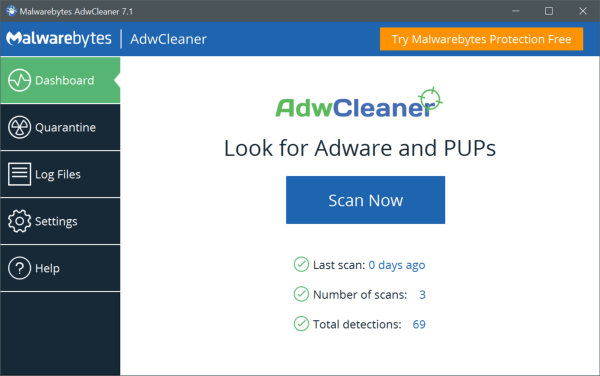 New look of AdwCleaner
New look of AdwCleaner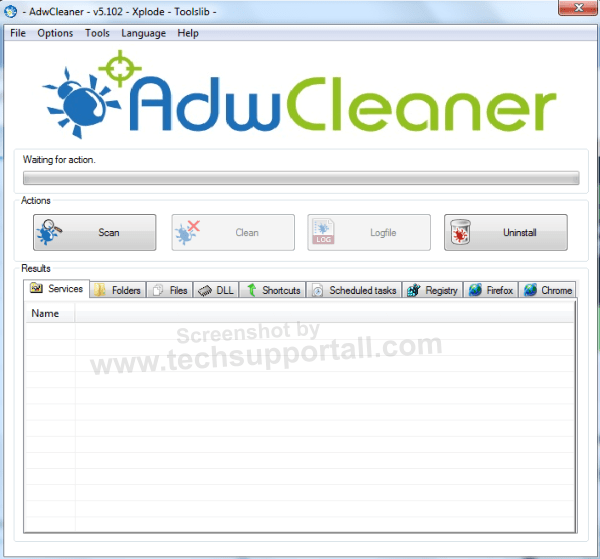 Old look of AdwCleaner
Old look of AdwCleaner
AdwCleaner is a small and powerful utility which have a bigger database to remove known adware and is available completely Free. This tool is widely used by Technical Experts to remove Malwares and Adwares like unwanted Software, unwanted browser toolbars etc. Best part is that it is completely free for everyone. It is a simple but powerful tool. Developer of this tool is improving its software regularly and adding newer adware in their adware database definition.
4. Adware Removal tool by TSA
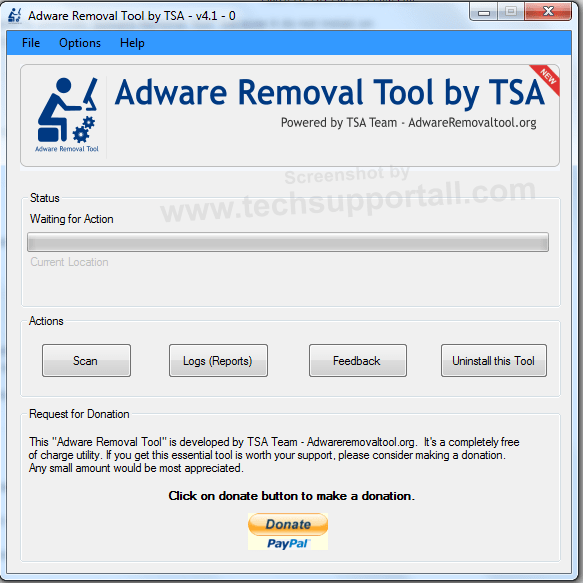
Adware Removal Team by TSA is very effective in removing many hard to remove adwares, toolbars, Hijackers and PUPs etc. It detect the adwares deeply in all over the computer and delete all traces of that. It has also options to reset major internet browsers like Internet Explorer, Firefox, Chrome. You do not need to install it, It is a simple portable utility to start scanning immediately. This is a cloud based tool and need an internet connection to run it properly. It is completely free of cost and rely on users’ donation. As lots of adware are being detected daily, So a cloud based technology is the future to update the things immediately. Developers are working hard on this tool everyday to make it more effective and fast.
6. Bitdefender Adware Removal Tool (Now its paid service)
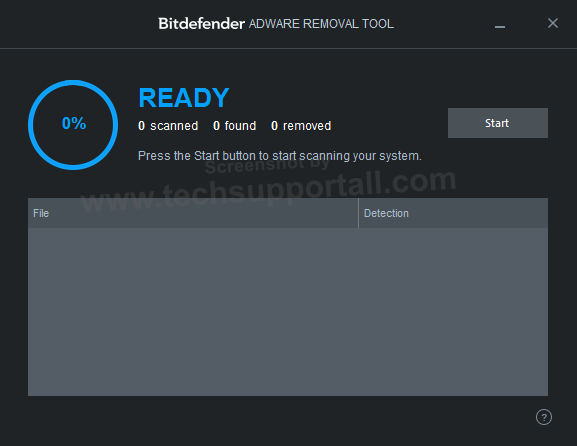
As we all know about the Bitdefender AV engine which is one of the best antivirus engine and is used by many popular antivirus software. In the fight of unwanted programs Bitdefender also contributed with their Bitdefender Adware Removal Tool. They have also integrated this tool in their premium security suite. Previously this tool was available for free for all users. But now they have discontinued and has started a new paid service starting starting from $12.
We always recommend to use Antimalware Removal tools or Adware Removal tools along with your Antivirus Software.
Hopefully this list of Best Anti Adware Software can help you to get rid of unwanted programs and annoying pop up ads from your computer. If you have some other software or tool in your mind please share your experience here.
Утилита AdwCleaner
При подозрении на наличие рекламных вирусов в первую очередь стоит использовать AdwCleaner. Это отличная, а главное – бесплатная утилита для деактивации вредоносных программ. Поэтому начинать проверку рекомендуется именно с нее.
AdwCleaner очень эффективна в борьбе с:
- всплывающими окнами в браузере;
- открытием рекламных страниц в новой вкладке;
- изменением домашней страницы в браузере и невозможностью ее поменять.
Основные ее преимущества:
- бесплатная;
- постоянно обновляется;
- дает действительно дельные советы, как не допустить заражения ПК или ноутбука в дальнейшем (после анализа и очистки ПК).
Пользоваться утилитой предельно просто:
- Запустите ее и нажмите «Сканировать».
- Посмотрите, какие она смогла обнаружить угрозы на компьютере (можно убрать птички с ненужных пунктов).
- Нажмите «Очистка».
В процессе работы программы надо будет перезагрузить ПК, чтобы полностью убрать рекламные вирусы и прочую заразу. А когда очистка компьютера завершится, появится подробный отчет, что было удалено.
Кстати, с недавних пор AdwCleaner получила поддержку Windows 10, так что ее можно смело устанавливать на любую операционную систему.
Ссылка на оф. сайт AdwCleaner.
Сегодня некоторые вредоносные утилиты умеют выдавать себя за AdwCleaner. Поэтому, если будете загружать его с постороннего сайта, обязательно проверьте на вирусы на virustotal.
Разновидности рекламного ПО
Существует огромное количество модификаций вредоносных рекламных модулей: от простых, удаляющихся в несколько кликов при помощи встроенных функций ОС до самых опасных, сложно удаляемых.
Наиболее «яркие» представители категории Adware:
Adware Generic Summary
После проникновения на ПК через свои дополнительные приложения загружает в браузеры потенциально опасные рекламные объявления, панели инструментов, отслеживает историю посещения сайтов, изменяет настройки стартовой страницы (вместо доверенных поисковиков устанавливает ссылки на рекламные и вирусные веб-ресурсы).
Adware.Win32.Look2me.ab
Замедляет функционирование ОС. Выводит дополнительные окна с навязчивой рекламой в Internet Explorer. Тщательно маскирует свои элементы в папке System32: после каждого старта системы изменяет их названия (sMfrcdlg.dll, lvlm0931e.dll, azam0931e.dll, noxpnt.dll). Регистрирует в реестре расширения Winlogon и Explorer. Защищает файлы рекламного модуля: устанавливает атрибуты «только чтение» и «системный».
Из этой статьи вы узнаете, как удалить Adware из Windows вручную и при помощи специальных антивирусных утилит.
Как работать с утилитой в обычном и безопасном режиме
- Скачайте утилиту TDSSKiller.
-
Хотите избежать заражений в будущем? Установите Kaspersky Internet Security.
- Запустите файл TDSSKiller.exe на зараженном или потенциально зараженном компьютере.
- Внимательно прочитайте Лицензионное соглашение «Лаборатории Касперского». Нажмите Принять, если согласны со всеми пунктами.
- Внимательно прочитайте Положение об использовании Kaspersky Security Network. Нажмите Принять, если согласны со всеми пунктами.
- Нажмите Начать проверку.
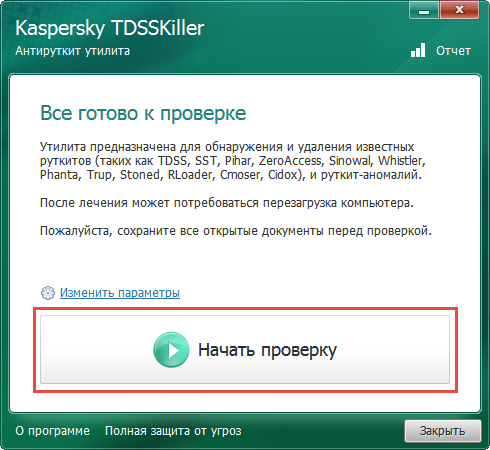
- Дождитесь окончания сканирования и лечения.
Перезагрузка компьютера после лечения не требуется.
Как пользоваться Junkware Removal Tool
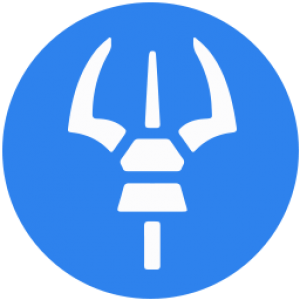 Приложение Junkware Removal Tool можно загрузить бесплатно с официального сайта разработчиков. После загрузки установка ему не потребуется. В данный момент приложение Junkware Removal Tool на русском не представлено (несмотря на некоторые переведенные элементы в интерфейсе, если запускать на русскоязычной версии Windows), и ниже мы приведем краткую инструкцию как им пользоваться.
Приложение Junkware Removal Tool можно загрузить бесплатно с официального сайта разработчиков. После загрузки установка ему не потребуется. В данный момент приложение Junkware Removal Tool на русском не представлено (несмотря на некоторые переведенные элементы в интерфейсе, если запускать на русскоязычной версии Windows), и ниже мы приведем краткую инструкцию как им пользоваться.
Первым делом после загрузки необходимо нажать на ярлык программы Junkware Removal Tool. Она сразу запустится, после чего пользователь увидит соглашение и базовую информацию о разработчиках приложения. Чтобы пропустить данное окно и перейти непосредственно к работе с программой, нужно нажать на клавиатуре любую клавишу.
Далее может появиться сообщение об ошибке – такое бывает на Windows 10, либо приложение сразу запустится в работу. Если появилось сообщение об ошибке, нажмите еще раз любую клавишу, чтобы запустить процесс проверки компьютера и удаления с него вредоносных программ.
Работает Junkware Removal Tool в несколько этапов:
Первым делом создается точка восстановления Windows, чтобы при возникновении проблем пользователь мог вернуться к ней;
Далее по порядку проверяются: приложения в автозагрузке, запущенные программы (в том числе и в фоновом режиме), службы Windows, некоторые файлы и папки (имеющие непосредственное отношение к интернету), браузеры и их ярлыки.Важно: На этапе проверки приложением Junkware Removal Tool, у вас закроются практически все программы, даже запущенные в фоновом режиме.
После проверки программа Junkware Removal Tool создаст файл-отчет под названием JRT.txt, в котором содержится вся информация о проведенной работе. Информация в отчете разделена на категории, в каждой из которых написано, что было исправлено. На примере ниже вы можете видеть, что приложение Junkware Removal Tool исправило ярлык Chrome в файловой системе и удалило 4 записи в реестре
На примере ниже вы можете видеть, что приложение Junkware Removal Tool исправило ярлык Chrome в файловой системе и удалило 4 записи в реестре.
Обратите внимание: Если сбои в работе системы возникают после проверки компьютера приложением Junkware Removal Tool, воспользуйтесь созданной точкой восстановления. Когда имеются подозрения, что программа удалила не все Adware и Malware вирусы с компьютера, нужно провести проверку приложением AdwCleaner. Также не забывайте, что данные приложения справляются только с вредоносными программами, связанными с интернетом, тогда как на компьютере после проверки ими могут продолжать действовать обычные вирусы
Также не забывайте, что данные приложения справляются только с вредоносными программами, связанными с интернетом, тогда как на компьютере после проверки ими могут продолжать действовать обычные вирусы
Когда имеются подозрения, что программа удалила не все Adware и Malware вирусы с компьютера, нужно провести проверку приложением AdwCleaner. Также не забывайте, что данные приложения справляются только с вредоносными программами, связанными с интернетом, тогда как на компьютере после проверки ими могут продолжать действовать обычные вирусы.
Постскриптум
Использование софта требует знаний и обдуманности. Принудительное завершение процессов не будет положительно сказывать на работе устройства.
Привет, друзья! Сегодня мы обратимся к крайне спорной и интересной теме — использовании таск киллеров на наших андрофонах. Вашему вниманию представляется перевод весьма популярной в интернетах статьи, написанной мистером flipz для сайта geekfor.me .
Этот вопрос поднимается снова и снова. Люди говорят, что программы выполняются в фоновом режиме и считают, что они тратят их батарейку или сжирают всю память. И их естественная реакция — установить программу, которая может убивать таски. Но есть один момент… скорее всего вы нанесете больше вреда, чем принесете пользы, убивая таски, которые не готовы завершиться. У меня была та же проблема когда я только купил свой CDMA Hero. На нем крутилась целая куча разных программ, а я не хотел этого и постоянно их убивал. Через несколько недель я осознал, что если я перестану пользоваться таск киллером и полностью его удалю, то мой телефон на самом деле начнет работать лучше! Приложения стали закрываться сами и появилось впечатление, что все стало работать лучше. Я понимаю, что, возможно, есть краткосрочные выгоды от удаления таска, но все равно найдите время прочесть эту статью.
Вот немного информации прямо со страницы для разаботчиков под Android. Важные части я отметил жирным шрифтом
Здесь довольно много написано, но я правда считаю, что это важно. Если вы хотите всех подробностей, то читайте по этой ссылке на страницу разработчиков. Если же вы хотите версию «ниасилил, слишком многа букаф», то проскрольте до конца страницы
Если же вы хотите версию «ниасилил, слишком многа букаф», то проскрольте до конца страницы.
По умолчанию каждое приложение выполняется в своем отдельном Linux процессе. Android запускает процесс, когда надо выполнить любой код приложения и завершает процесс, когда он больше не нужен и системные ресурсы требуются другим приложениям.
Поставщик содержимого (СontentProvider) активен только во время ответа на запрос от ContentResolver.
Подписчики широковещательных сообщений (Broadcast receivers) активны только во время ответа на широковещательное сообщение. Таким образом, нет никакой необходимости принудительно завершать эти компоненты.Активности (Activities), с другой стороны, представляют собой пользовательский интерфейс. Они являются долгосрочными сеансами общения с пользователем и могут сохранять активность даже в ждущем режиме пока взаимодействие продолжается. Также и сервисы могут продолжать работать длительное время. Поэтому в системе Android есть встроенные методы завершения активностей и сервисов:
- Активность (Activity) можно завершить, вызвав ее метод finish(). Одна активность (Activity) может завершить другую (порожденную первой с помощью метода startActivityForResult()), вызвав метод finishActivity() последней.
- Сервис можно остановить, вызвав его метод stopSelf() или вызвав Context.stopService().
Компоненты также могут быть завершены системой, когда они больше не используются или когда системе Android требуется память для более активных компонент.
Если приложение долгое время не используется, система завершает все его активности (Activities) кроме главной (root). Когда пользователь возвращается к приложению все так же как и было, но присутствует только главная активность (Activity). Идея в том, что если пользователь когда-то оставил приложение, то через некоторое время он вернется чтобы выполнить какую-то новую задачу по сравнению с той, что он выполнял до этого.
Удаление нежелательных программ с помощью Adwcleaner
Классификация потенциально нежелательных программ и их характерное поведение.
Потенциально нежелательные программы условно можно разделить на 3 группы:
- Adware (программы рекламного характера)
- Pornware (ПО порнографического характера)
- Riskware (ПО, которое изначально не является вредоносным)
Давайте подробнее остановимся на каждой группе.
Adware
Adware — это потенциально нежелательные рекламные программы. Сами по себе они не опасны для пользователя, но как правило, рекламируемые ими ресурсы опасны. Также ПО Adware может собирать информацию о пользователе, которую в дальнейшем может быть использована в маркетинговых целях (для показа релевантной рекламы). Для Adware характерна назойливая реклама, которая может показываться в интерфейсе любых запущенных в системе программ, а также в самой системе. Именно из-за агрессивности рекламы многие пользователи пытаются от нее избавиться.
Pornware
Pornware ПО как правило устанавливают сами пользователи. Но не редко такое программное обеспечение устанавливается в систему без ведома пользователя для показа ему рекламы платных порнографических сайтов. Программы Pornware можно также разделить на:
- Загрузчики(Porn–Downloader) — программы, которые загружают из интернета информацию порнографического характера
- Программы Автодозвона (Porn–Dialer) — это ПО, которое в основном направлено на пользователей телефонов (смартфонов). Они автоматически дозваниваются до телефонных служб, оказывающих интим услуги.
- Тулбары (Porn–Tool) — это специальные расширения, дополнения, панели инструментов для браузеров, видео-плееры, которые умеют искать и показывать пользователю материалы порнографического характера.
Riskware
Riskware — это программы, которые изначально не являются вредоносными. Они могут быть полезными и ими могут пользоваться многие (если не все). Однако, получение доступа к определенным их функциям может нарушить безопасность всей системы. Давайте посмотрим на некоторые из этих программ:
- Программы-мониторы . Позволяют следить за активностью на компьютере. Мониторят работу отдельных приложений и служб (могут использоваться как разведчики для выявления уязвимых мест).
- Загрузчики. Имеют возможность скрытого скачивания файлов из сети. Надеюсь не нужно объяснять чем это грозит
- Восстановители паролей . Умеют восстанавливать и самое главное просматривать удаленные пароли к различным приложениям.
- Программы удаленного администрирования . Позволяют управлять компьютером через интернет. Ими часто пользуются системные администраторы, для получения удаленного доступа. Данная группа потенциально нежелательных программ отличается от троянского вируса Backdoor, который самостоятельно, без ведома пользователя проникает в систему.
- FTP-серверы. Схожи с предыдущей группой. Отличие в том, что они получают доступ по протоколу FTP
- SMTP-клиенты. Позволяют отправлять спам-письма от имени пользователя.
- Псевдо-программы. Имитируют другие программы. Например псевдоантивирусы могут выводить на экран окно о заражении системы и якобы её лечении.
Здесь пожалуй закончим с знакомством с нежелательными программами. Пора переходить к их удалению.
Программа Adwcleaner
Если у вас вдруг на компьютере стали происходить непонятные вещи (поменялась домашняя страница в браузере; появились программы, которые вы не устанавливали; в браузере и других программах стали появляться баннеры с рекламой; поменялась поисковая система, которая стояла по умолчанию в браузере), то и скачиваем последнюю версию программы Adwcleaner с актуальными сигнатурами.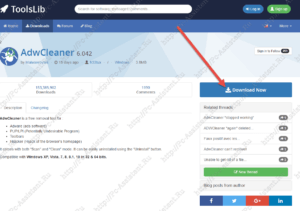 Программа имеет поддержку великого и могучего русского языка и совершенно бесплатна.Программа не имеет как таковой установки. Она портабельная. При первом запуске выдает вот такое окно.В нем соглашаемся с условиями использования и далее уже оказываемся в главном окне программы.
Программа имеет поддержку великого и могучего русского языка и совершенно бесплатна.Программа не имеет как таковой установки. Она портабельная. При первом запуске выдает вот такое окно.В нем соглашаемся с условиями использования и далее уже оказываемся в главном окне программы.
Здесь все очень просто. Все настройки можно оставить как есть, т.е. по умолчанию. Для начала нужно сканировать систему на предмет наличия потенциально опасного ПО и нежелательных программ. Жмем «Сканировать». 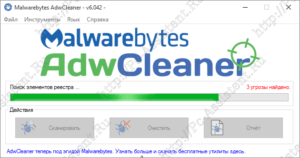 Программа скачает базы сигнатур и просканирует систему. В конце выдаст отчет о количестве найденных угроз и их местоположении. Вам останется лишь выбрать «жертв» установив галочку напротив и нажать кнопку «Очистить».
Программа скачает базы сигнатур и просканирует систему. В конце выдаст отчет о количестве найденных угроз и их местоположении. Вам останется лишь выбрать «жертв» установив галочку напротив и нажать кнопку «Очистить».
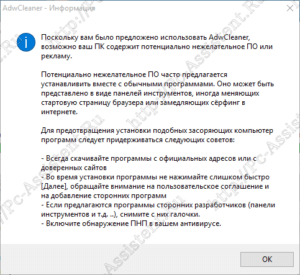
 После перезагрузки программа Adwcleaner выдаст текстовый отчет о проделанной работе.Вот и все! Подпишитесь на обновления сайта и вы не пропустите полезные статьи про компьютеры. Форма подписки сразу после статьи.С уважением команда проекта PC-ASSISTENT.RU
После перезагрузки программа Adwcleaner выдаст текстовый отчет о проделанной работе.Вот и все! Подпишитесь на обновления сайта и вы не пропустите полезные статьи про компьютеры. Форма подписки сразу после статьи.С уважением команда проекта PC-ASSISTENT.RU
ADW Cleaner
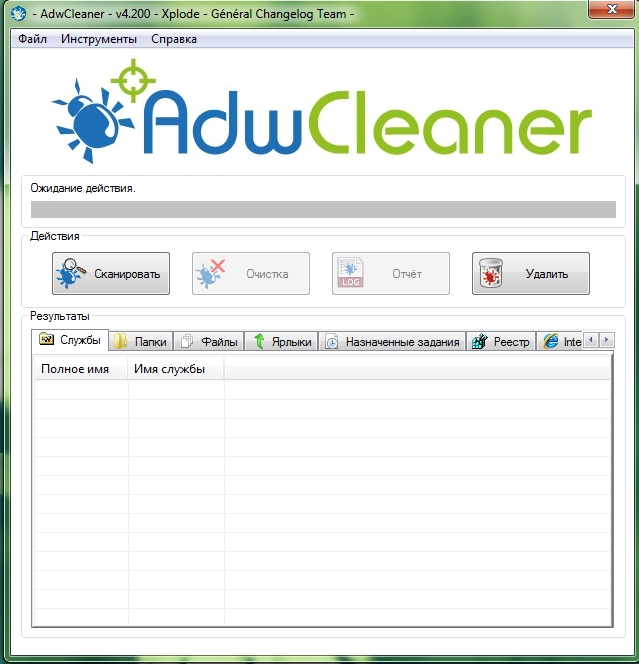
Программа «ADW cleaner»
Первой программой, о которой мы желаем вам рассказать, является ADV Cleaner. Необходимо сказать, что данное приложение далеко не самое мощное из тех, что есть на рынке.
Зачем же я его тогда описываю? – спросите вы меня.
Ответ прост. ADV Cleaner позволит провести все стандартные процедуры.
Также данное приложение полностью бесплатно и доступно на русском языке, что не может не радовать.
Использовать данную программу не сложно.
Необходимо запустить загруженный ранее файл, а далее жмем по кнопке под названием «сканировать», дожидаемся окончания процесса и смотрим результаты.
Если программа нашла вредоносные файлы, их все рекомендуется удалить. Если все же вы уверены в достоверности некоторых из них, то просто требуется снять с них галочку.
После этого кликаем по кнопке «очистка». Далее дожидаемся, пока программа удалит все файлы.
Во время данного процесса, скорее всего, программа попросит закрыть все сторонние приложения, а в завершении произвести перезагрузку операционной системы персонального компьютера.
После того как процесс полностью завершится, у вас появится возможность ознакомиться с отчетом о выполненных действиях в блокноте, который откроется автоматически.
Скачать
AdwCleaner
Начать проверку и очистку системы от вредоносных программ я рекомендую именно с AdwCleaner. Особенно в наиболее распространенных сегодня случаях, таких как всплывающая реклама и автоматическое открытие ненужных страниц с невозможностью изменить стартовую страницу в браузере.
Главные причины рекомендации начать с AdwCleaner — это средство удаления вредоносных программ с компьютера или ноутбука является полностью бесплатным, на русском языке, в достаточной мере эффективно, а также не требует установки и регулярно обновляется (плюс после проверки и очистки советует, как избежать заражения компьютера в дальнейшем: весьма дельные советы, которые я сам часто даю).
В использовании AdwCleaner проще простого — запустили программу, нажали кнопку «Сканировать», изучили результаты (можно снять галочки с тех элементов, которые, по вашему мнению, не требуется удалять) и нажали кнопку «Очистка». Дополнительно, вы можете включить очистку сетевых параметров, файла hosts и других элементов в разделе настроек.
В процессе удаления может потребоваться перезагрузка компьютера (для того, чтобы удалить то ПО, которое выполняется в настоящий момент до его запуска). А по завершению очистки вы получите полный текстовый отчет о том, что именно было удалено. Подробно об использовании AdwCleaner и где скачать сканер.
Примечание: под AdwCleaner сейчас маскируются некоторые программы, с которыми он призван бороться, будьте осторожны. И, если загружаете утилиту со стороннего сайта, не поленитесь проверить ее на VirusTotal (онлайн проверка на вирусы virustotal.com).
Как исправить дисфункцию «Файл содержит вирус или нежелательную программу»
Наиболее простым и очевидным решением в данной ситуации является отключение защитника Виндовс. Но спешить с подобным отключением я бы не советовал, особенно в ситуации, когда на вашем ПК отсутствует постоянно работающий антивирус. В этом случае вы рискуете сделать вашу систему уязвимой для вирусных программ, что приведёт к её потенциальному выходу из строя.
Потому рекомендую выполнить следующее:
Проверьте запускаемый файл на вируса
Первым делом для исправления «Операция не была успешно завершена, так как файл содержит вирус» рекомендую проверить запускаемый файл на вирусы с целью убедиться, что Защитник Виндовс «ругается» на файл зря. Для этого можно использовать как альтернативные антивирусные программы уровня «ДокторВеб Кюрейт», так и загрузить файл на специализированный проверочный ресурс уровня virustotal.com для проверки.
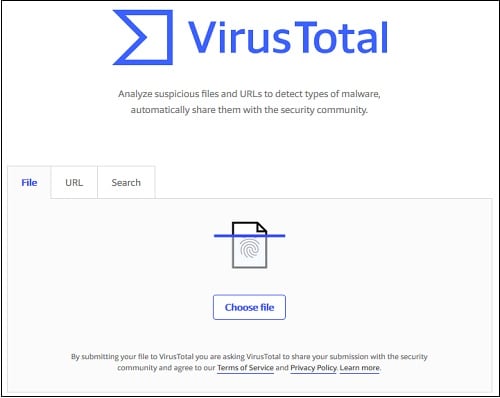
Добавьте проблемный файл в исключения антивируса
Если файл оказался чист, стоит добавить его в исключения «Защитника Виндовс» или установленного на вашем ПК антивируса. В случае Защитника рекомендуется нажать на «Пуск», выбрать там «Параметры», далее «Обновление и безопасность», потом «Защитник Виндовс», и затем «Открыть Центр безопасности защитника Виндовс».
Далее выберите слева «Параметры защиты от вирусов..», и внизу «Добавление или удаление исключений».
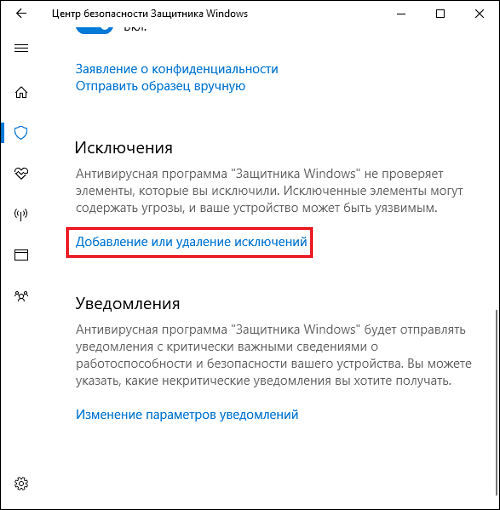
Добавьте проблемный файл в исключения
Аналогичную опцию исключений можно найти и в настройках других антивирусов.
Временно отключите ваш антивирус
Довольно эффективным способом решения проблемы «Операция не была успешно завершена» является временная деактивация антивируса. В случае Защитника Виндовс это делается следующим образом:
- В панели задач нажмите на кнопку поиска (с лупой), в строке запроса пишем «защита», кликаем вверху на найденную опцию «Защита от вирусов и угроз»;
- В открывшемся окне находим «Параметры защиты от вирусов и других угроз» и также кликаем на неё.
- В очередном открывшемся окне находим опцию «Защита в режиме реального времени» и деактивируем её.
Какое-то время Защитник будет деактивирован, но позже может опять включится самостоятельно (под действием очередного обновления системы). Чтобы он не включался, мы можем отключить его с помощью системного реестра.
Выполните следующее:
- Нажмите на Win+R, введите там regedit и нажмите на ввод;
- Перейдите по пути
![]()
Наведите курсор на пустую панель справа, щёлкните правой клавишей мышки, и выберите «Создать» — «Параметр DWORD 32 бита», дайте ему имя «DisableAntiSpyware» и нажмите ввод;
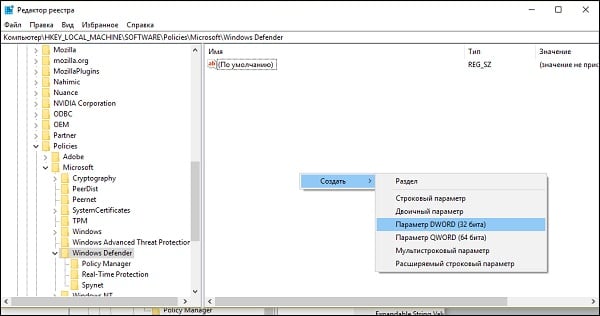
Дважды кликните на данном параметре, и дайте ему значение «1», после чего нажмите на «Ок». Защитник будет отключён.
Обновите проблемный софт
Если антивирусное ПО продолжает сигнализировать о неблагонадёжности вашего софта, попробуйте скачать и установить его самую свежую версию. В некоторых случаях это позволяет избавиться от ошибки «Операция не была успешно завершена» на вашем ПК.
Восстановите работоспособность Эксплорера
В ряде случаев проблемы с файлом explorer.exe могут вызывать рассматриваемую в статье дисфункцию. Запустите командную строку от админа, и в ней последовательно наберите, не забывая нажимать на ввод после каждой команды:
sfc /SCANFILE=c:windowsexplorer.exe
sfc /SCANFILE=C:WindowsSysWow64explorer.exe
Выполнение данных команд может устранить ошибку «файл содержит вирус» на вашем компьютере.

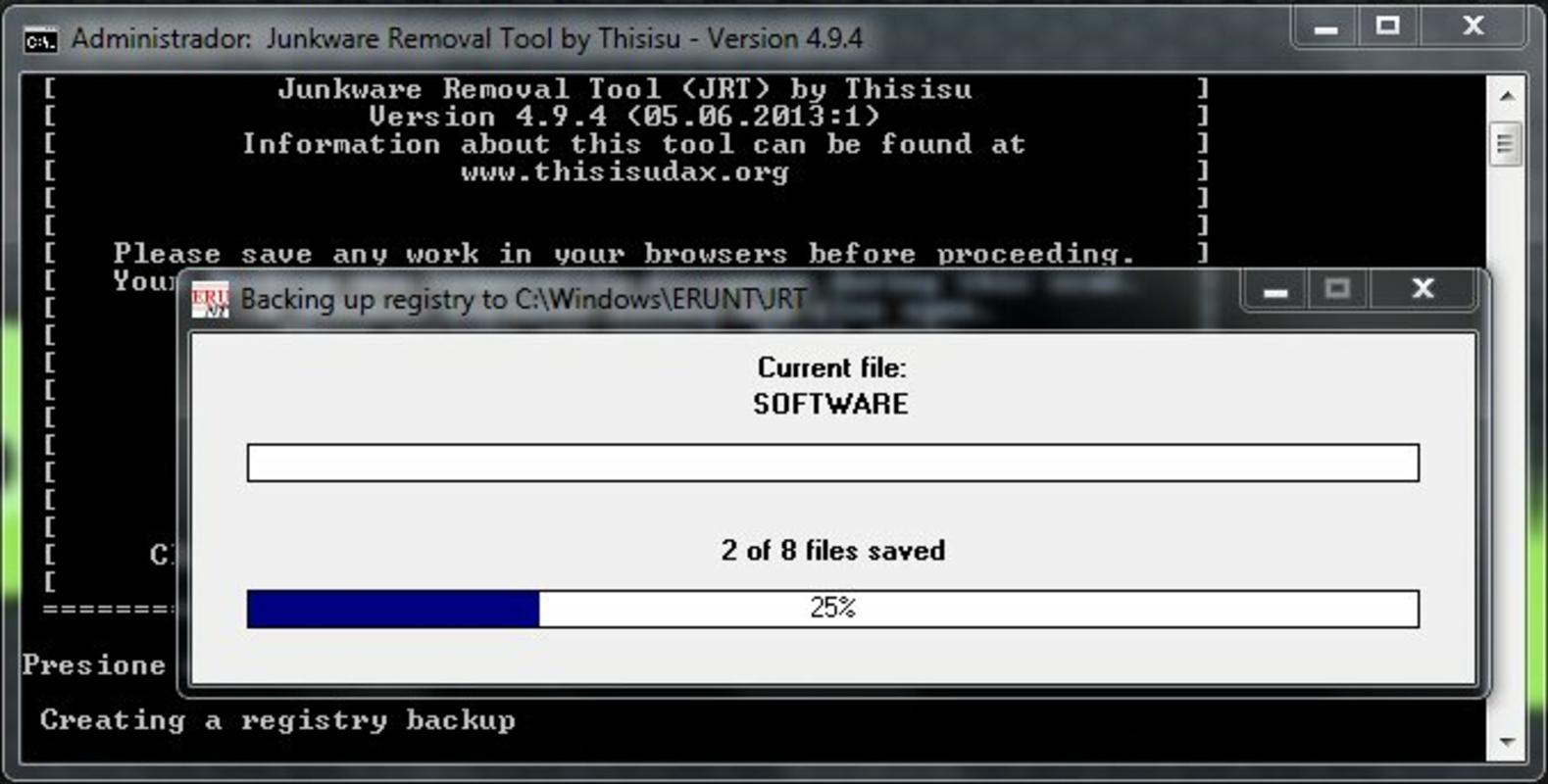
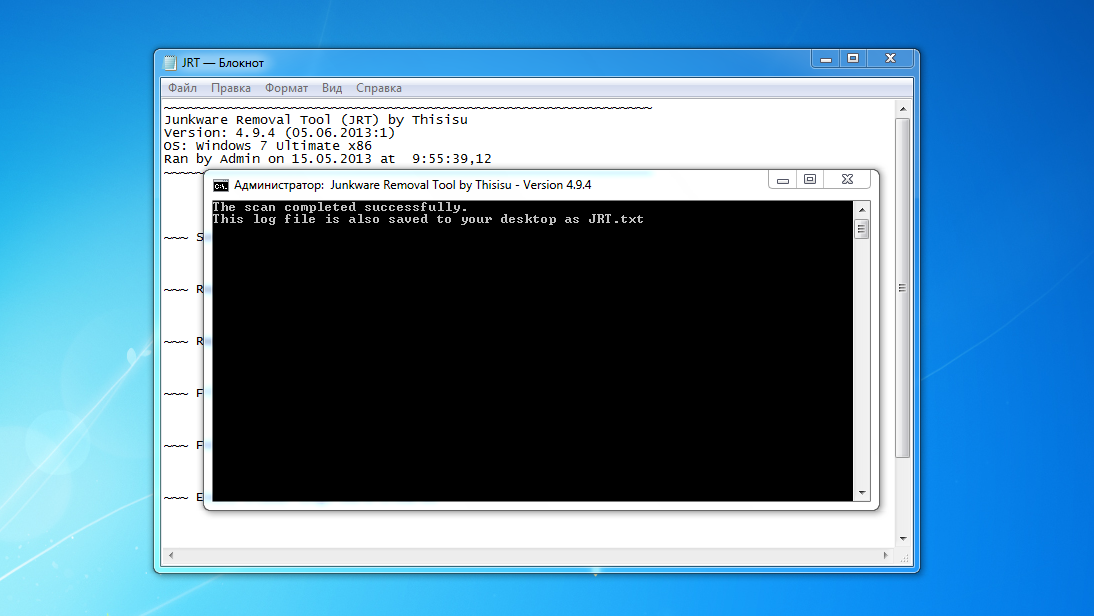
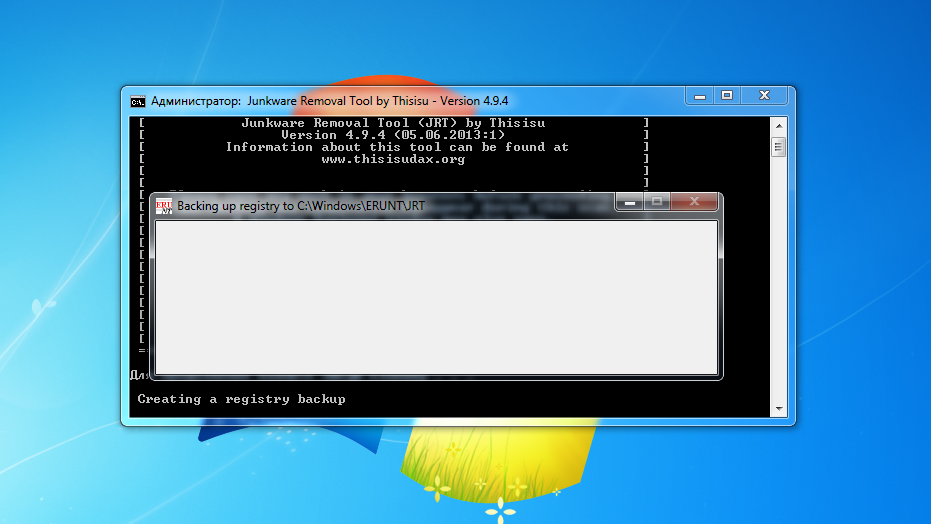
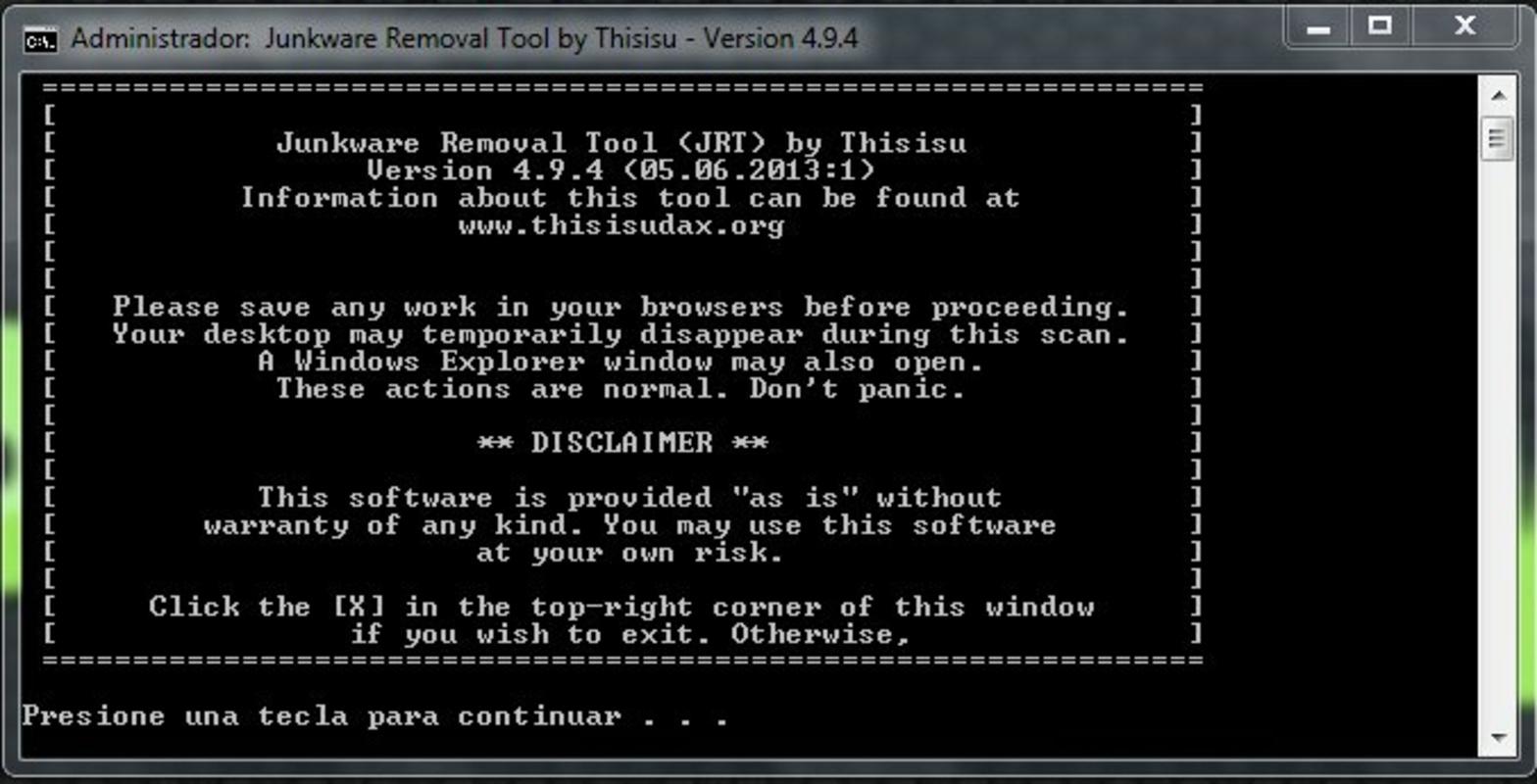
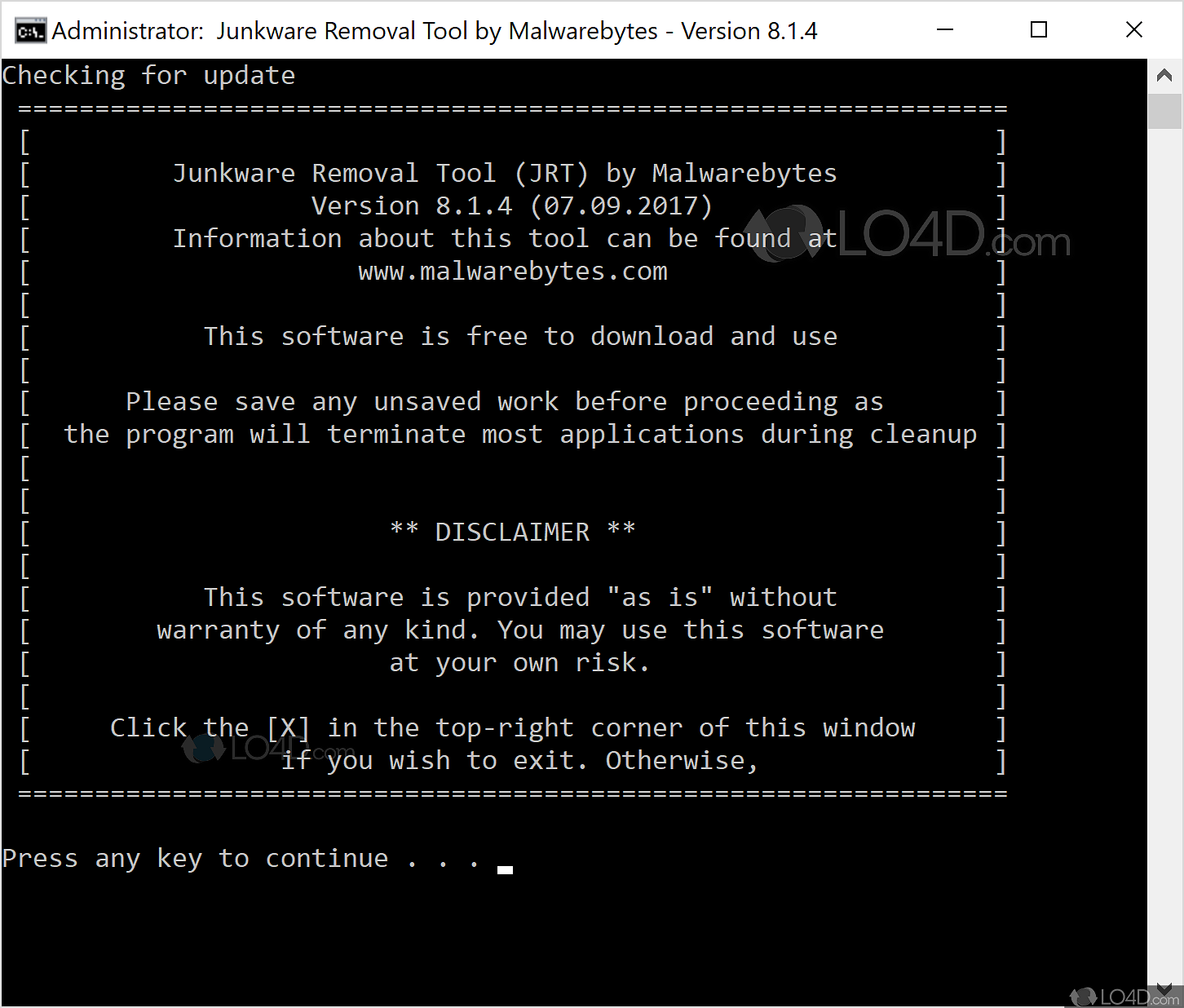
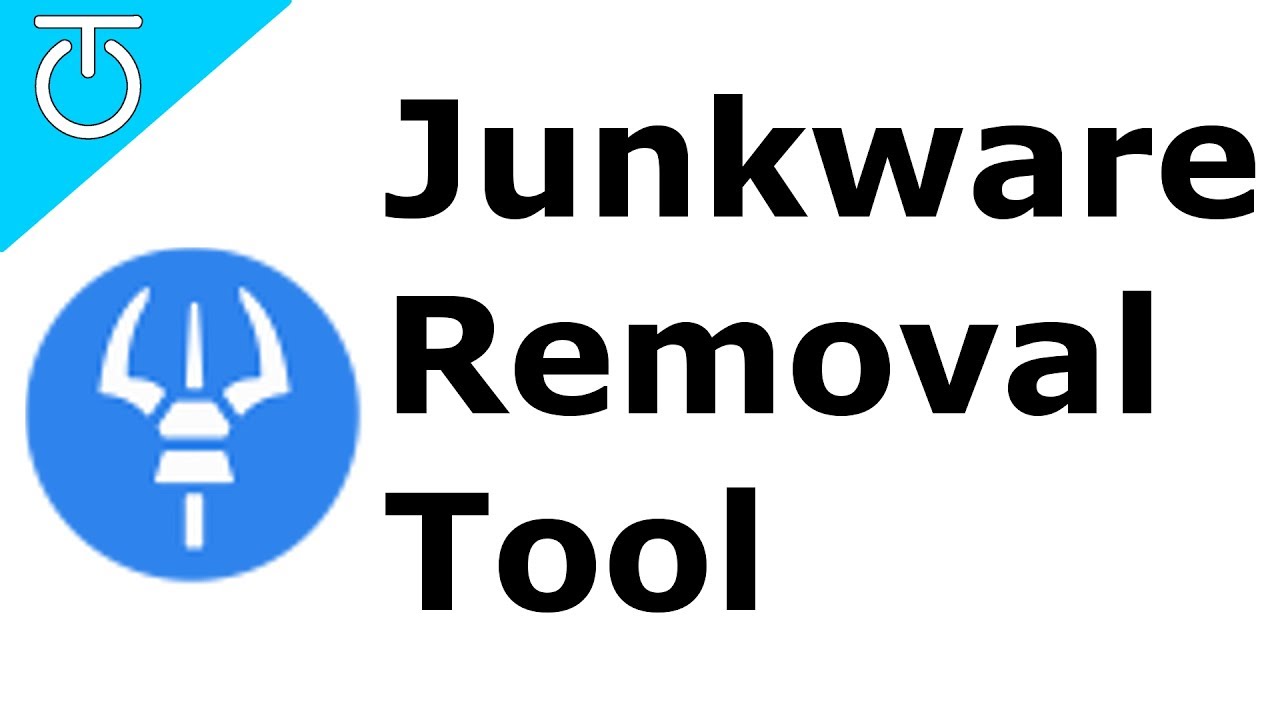
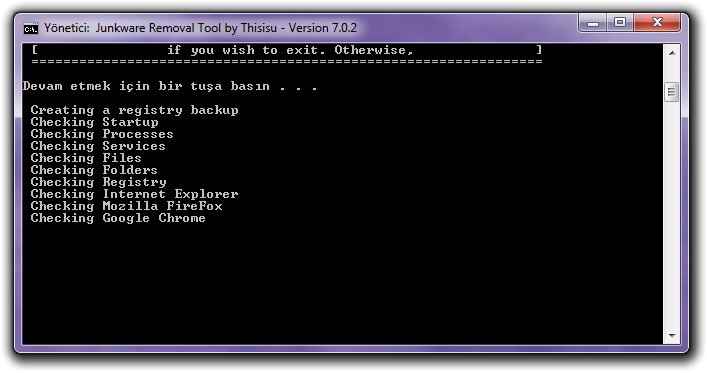
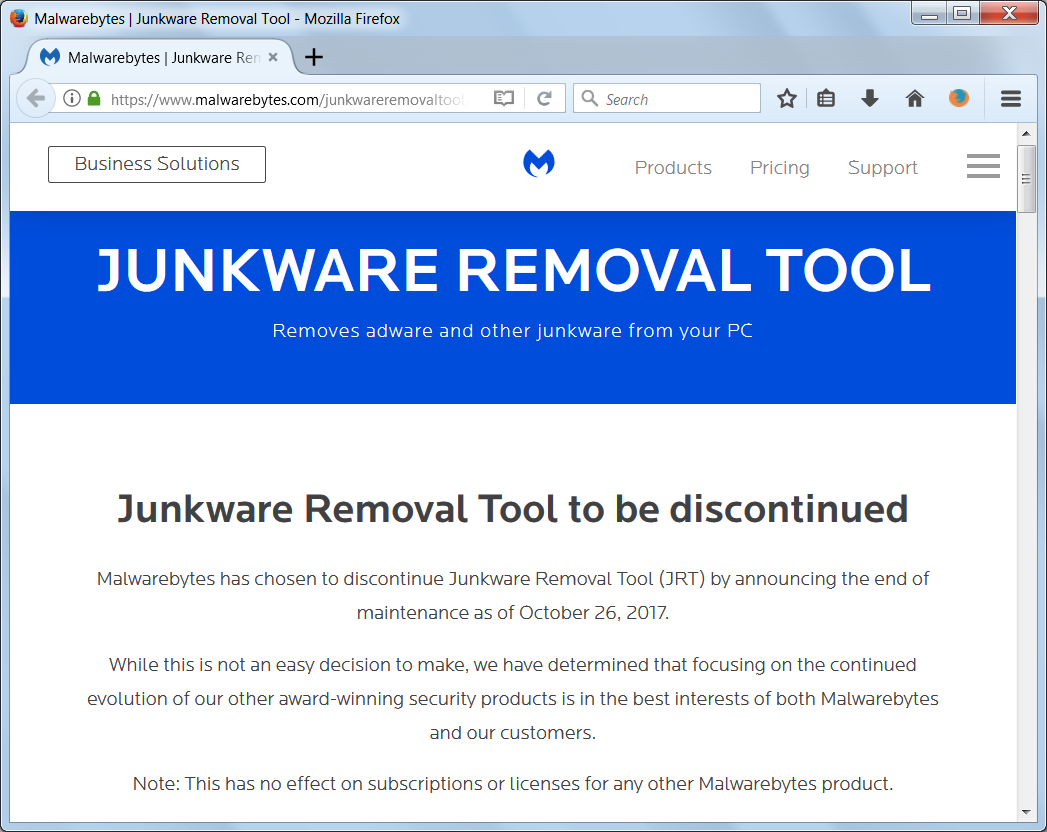
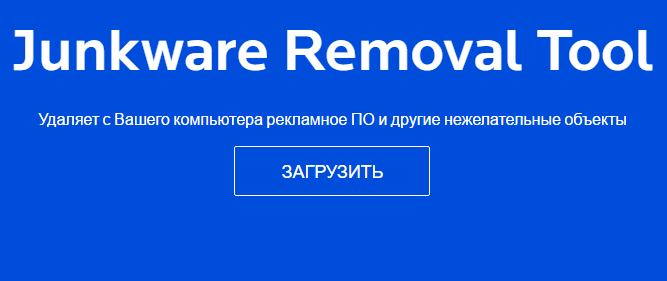
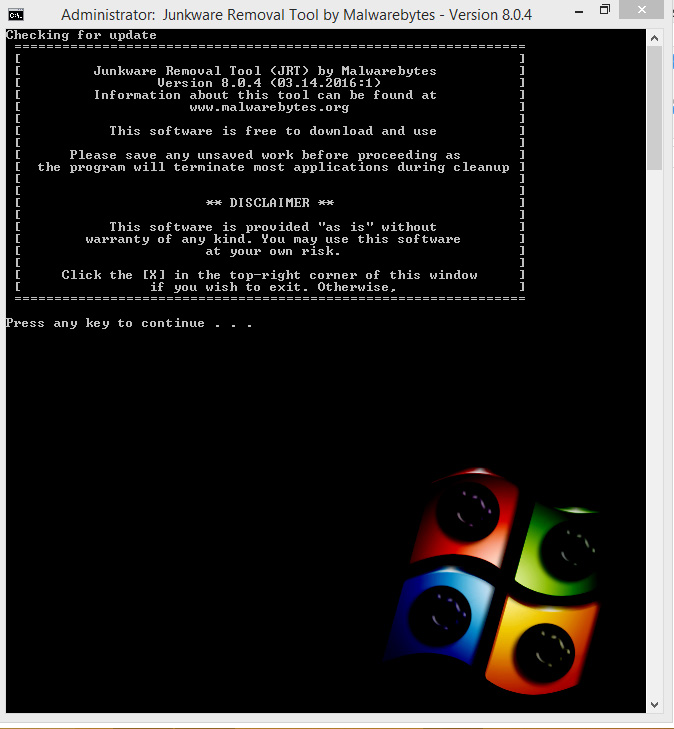
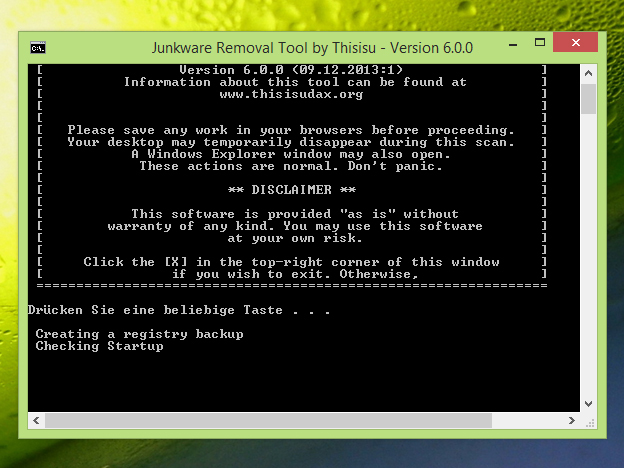
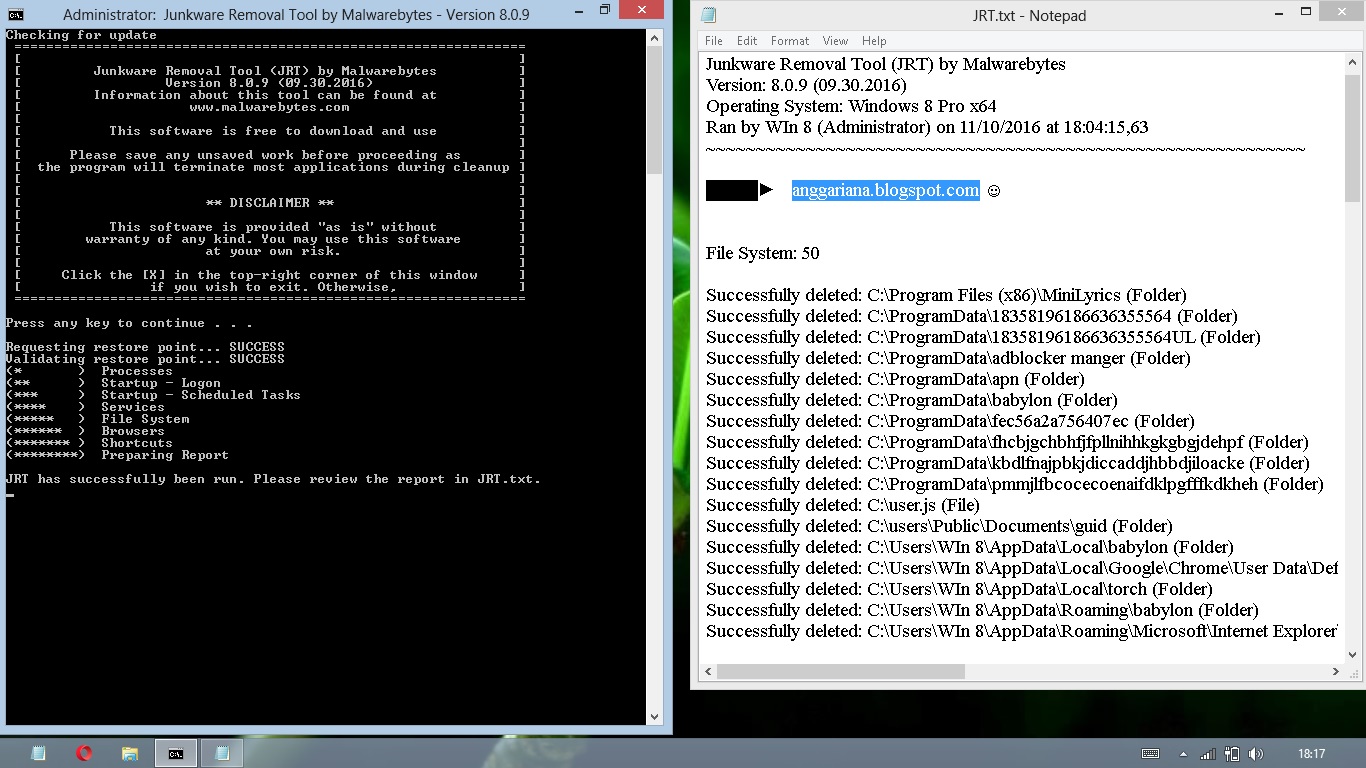
![Как удалить потенциально нежелательные программы. [программа adwcleaner]](http://wikisovet.ru/wp-content/uploads/2/a/3/2a37cf98b889f06e621776be7efbbf67.png)